如何给图片添加信息传输条纹效果
1、首先,我们需要打开我们电脑的ps软件(鼠标左键双击桌面上的ps快捷方式或者是鼠标右键再选择打开都是可以的)。

2、打开ps软件之后,我们打开一张图片;然后,复制背景图层。
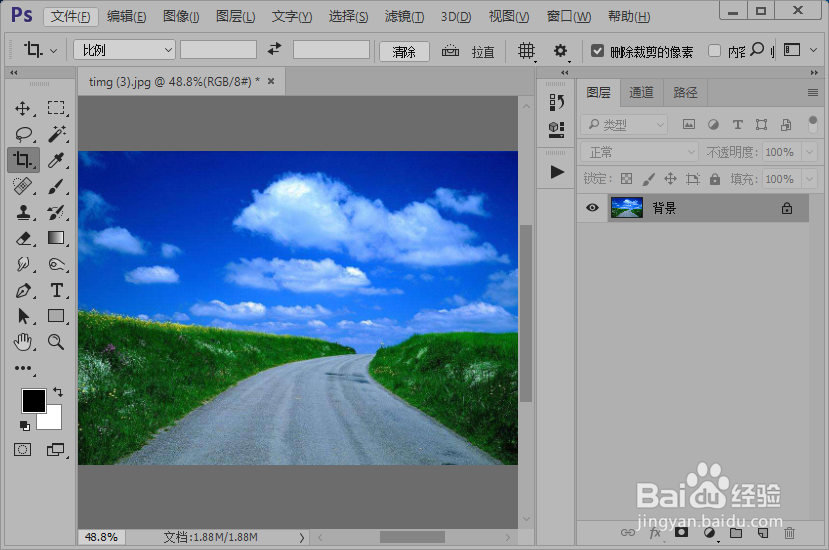

3、调整色相/饱和度,参数如图所示。
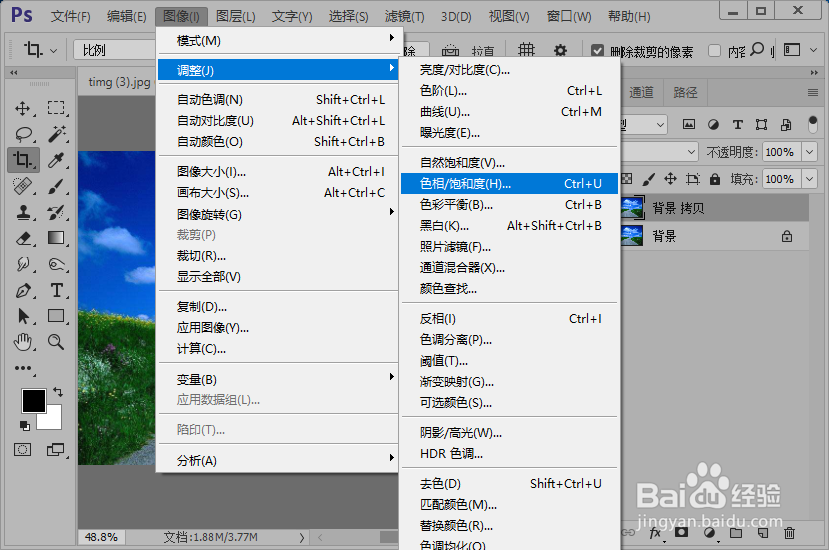

4、新建空白图层,填充50%灰色。
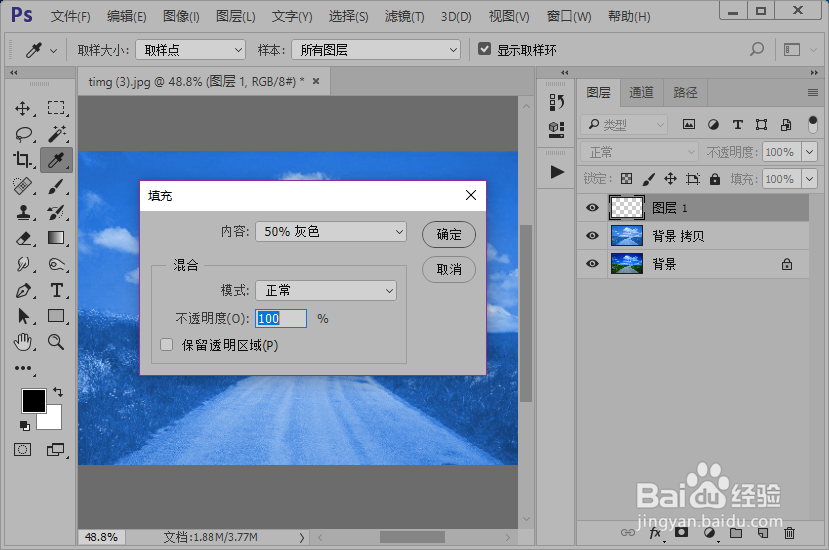
5、从滤镜库里面找到“素描”里面的“半调图案”,选择并设置如图所示参数。
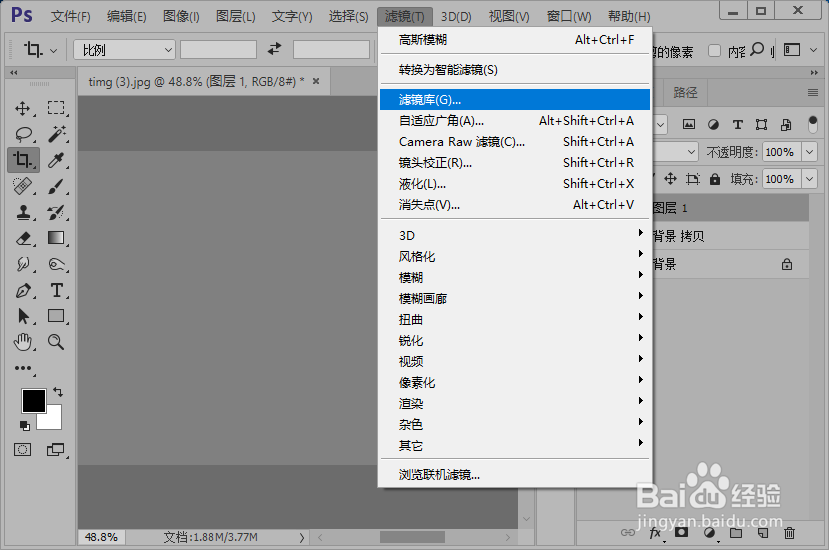

6、把图层 1的图层混合模式改为正片叠底,不透明度调为71%.

7、添加高斯模糊滤镜效果,参数如图所示。
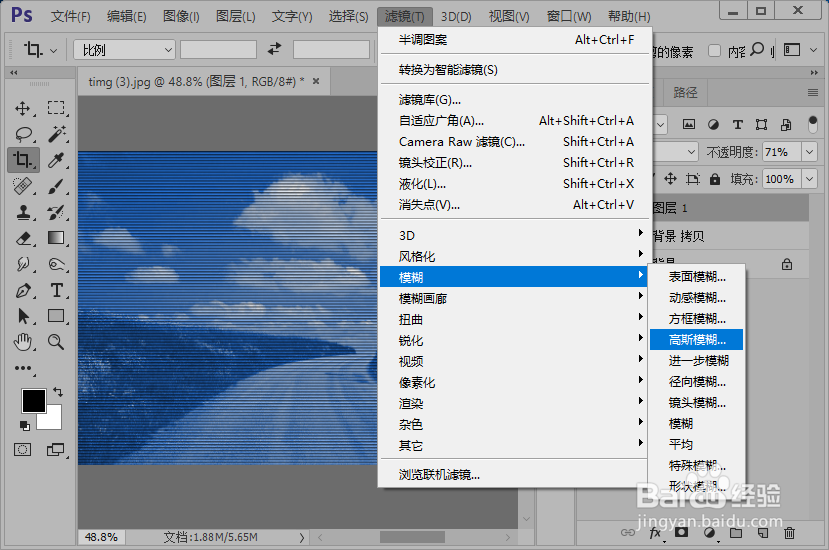

8、合并图层 1和图层背景 拷贝;然后,调整曲线,参数如图所示。
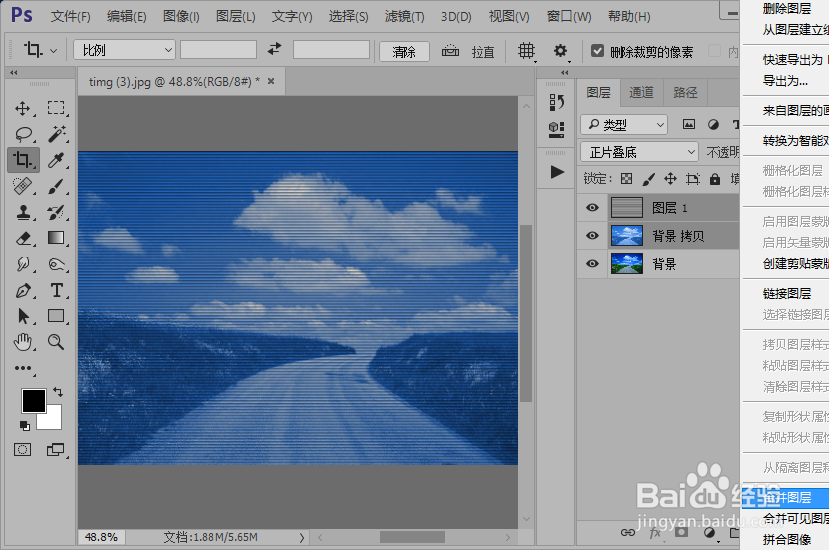
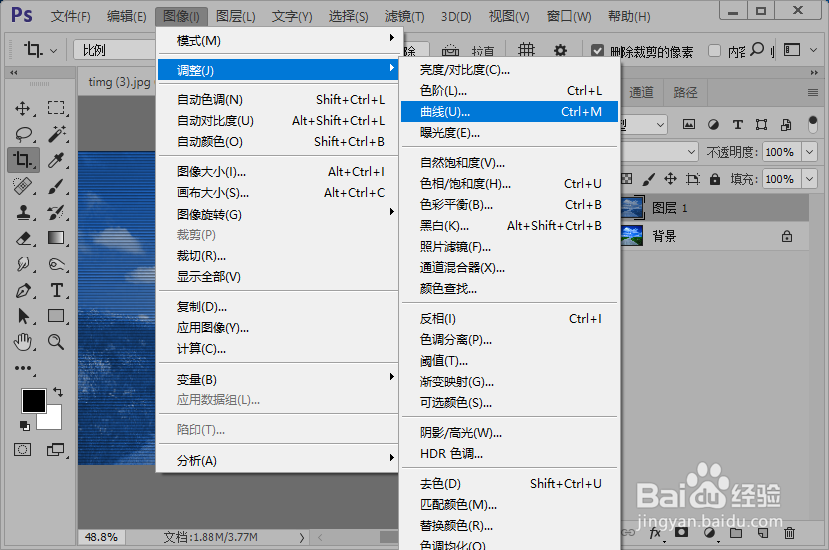
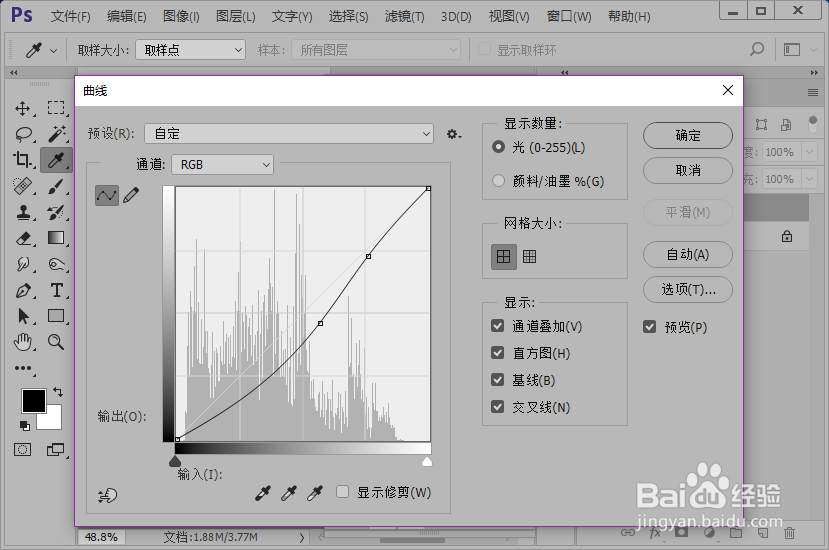
9、这样,我们就给图片添加好了信息传输条纹效果,如图所示。

声明:本网站引用、摘录或转载内容仅供网站访问者交流或参考,不代表本站立场,如存在版权或非法内容,请联系站长删除,联系邮箱:site.kefu@qq.com。
阅读量:46
阅读量:41
阅读量:163
阅读量:82
阅读量:59